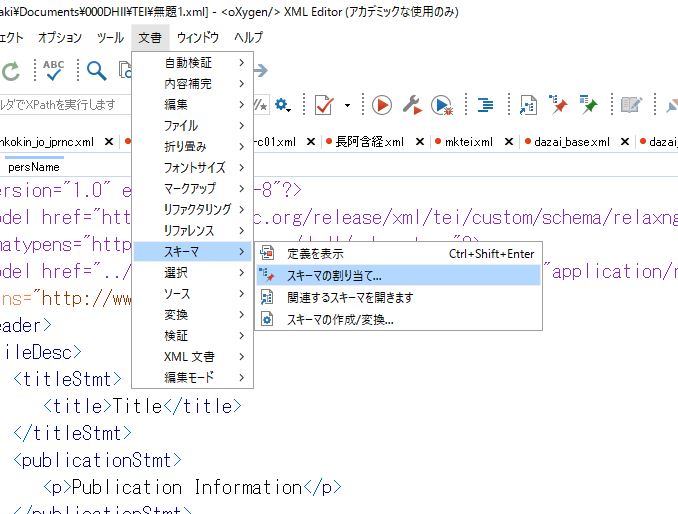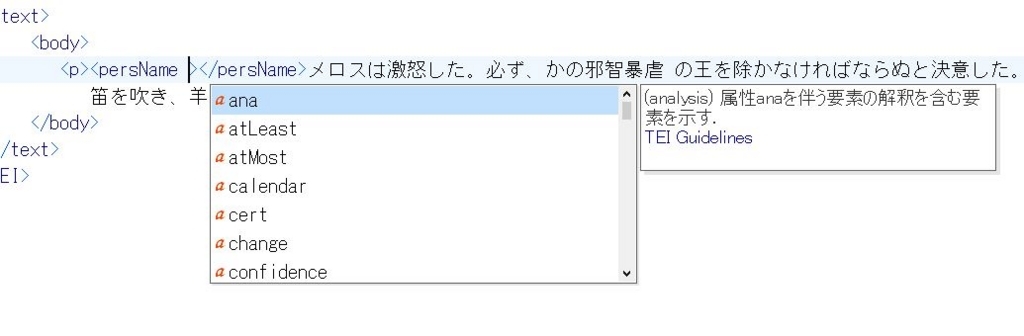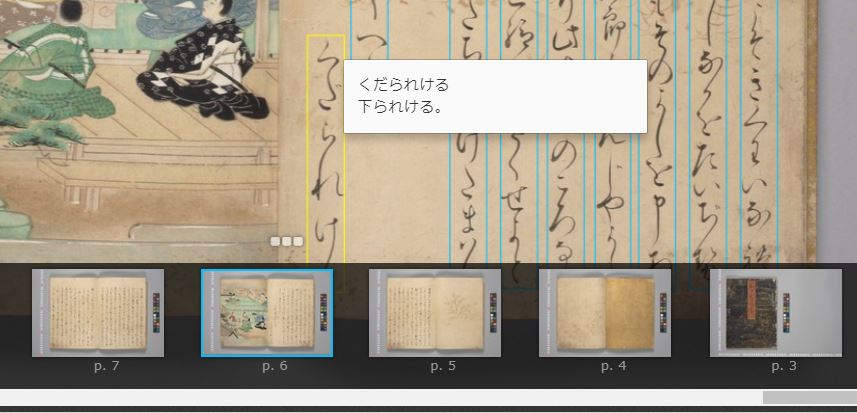ついに、待ちに待っていた京都大学附属図書館からのIIIF対応デジタルコレクションが公開されたようです。「京大貴重資料デジタルアーカイブ」だそうです。素晴らしいことです。
京都大学附属図書館は、東京大学大学院人文社会系研究科人文情報学拠点に続いて、日本からIIIFコンソーシアムに加盟した、まだ日本には2つしかない組織の一つであり、筆者としては、ここからのIIIF対応コンテンツの公開を心待ちにしていたのでした。多様な資料がIIIF対応で公開されていて、見ているとなかなか楽しいものですね。私の好きな南瞻部洲万国掌菓之図も公開されていて、ちょっとテンションがあがります。コンテンツの豊富さもさることながら、公開に際しては、MiradorとUniversal Viewerという、IIIF対応の二大ビューワのどちらにも対応している上にIIIF Dropアイコンも用意してらっしゃるので、至れり尽くせりの対応ですね。
さて、さっそく、他機関の画像とも対比してみようかと、こちらの宇津保物語を国文学研究資料館の新日本古典籍総合データベースの宇津保物語をちょっと並べてみました。
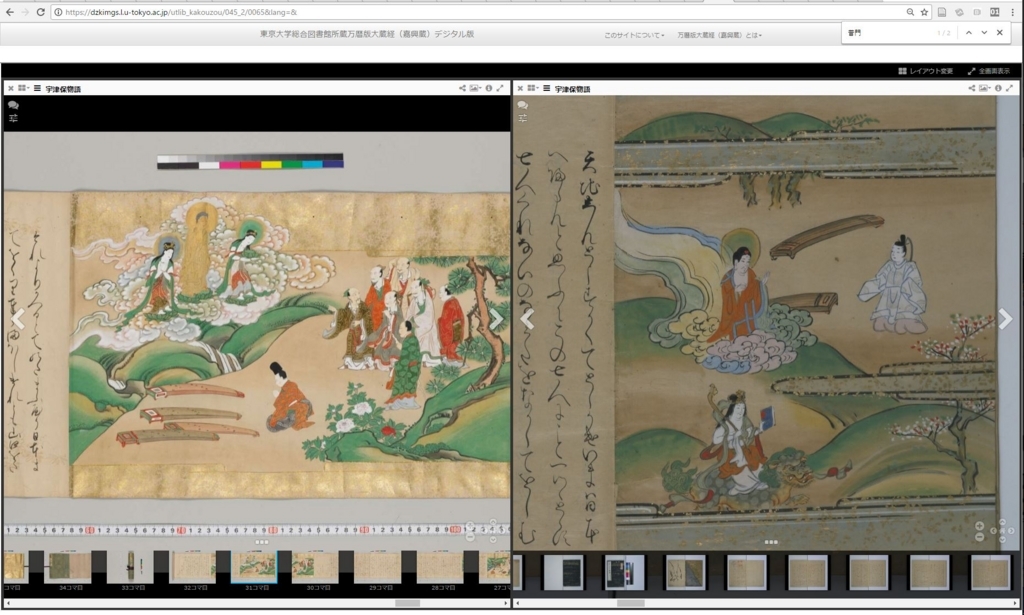
なかなかいい感じですね。ただ、ちょっと右側が暗めなので、Miradorの画像表示調節機能を使ってちょこっと明るくしてみますと・・・
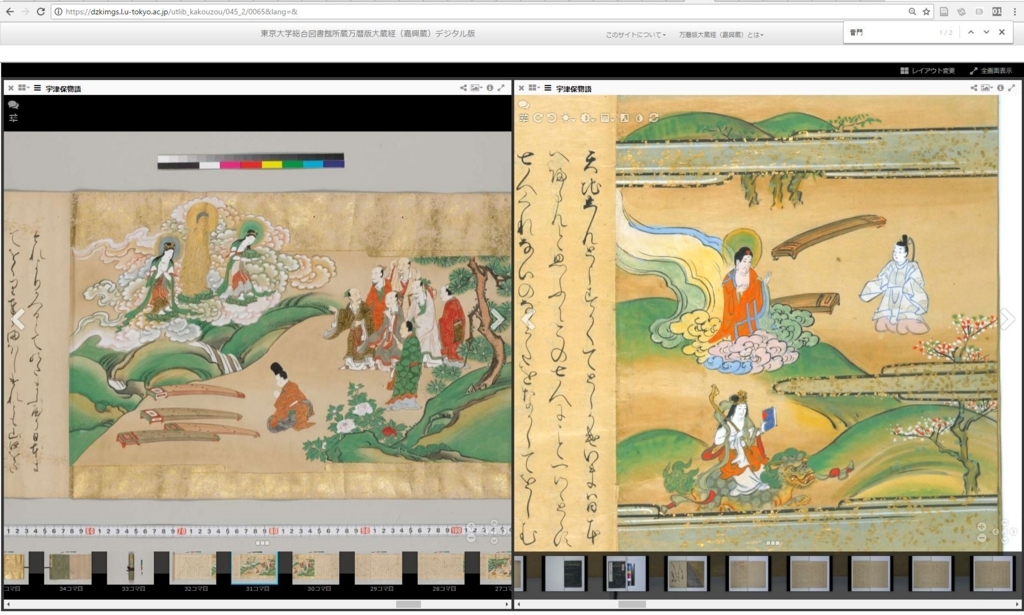
本来、こういう風にあまり輝度や彩度をいじるのはあまり好ましいことではないのですが、一応、こういう風にして見やすくすることもできます。
さて、ここで使っているビューワは、先月末に公開された東京大学総合図書館万暦版大蔵経(嘉興蔵)デジタル版のMiradorです。すでにIIIFについてよくご存じの方や、このブログをずっと読んできてくださった方、私のIIIF講習会に参加された方々はよくご存じかと思いますが、IIIF対応で公開された画像は、IIIF対応ビューワなら、どこでも表示できてしまいます。自分の好みの機能を持ったビューワに、外の見たい画像を読み込ませることができるのです。
ここで表示しているMiradorは、私が改良したもので、ページめくり方向を、日本の縦書き資料にあわせて右から左にめくっていったり、サムネイル画像を右から左に並べたりすることができます。ただし、それにあたっては、IIIF Presentation APIに規定されている表示方向の設定を記述しておく必要があります。viewingDirecitionというパラメータがありますので、それをright-to-leftとしておくと、そのパラメータを読み込んで右⇒左のページめくり等に対応するようになっています。西洋の資料や横書き資料はleft-to-rightとしておけば左から右にページめくりできます。
このビューワに読み込ませたのは、日本の縦書き資料なので右から左に読んでいきたい、ということなのですが、新日本古典籍総合データベースの方は、きちんと右から左に読んでいくことができました。このIIIF マニフェストファイルを見てみると、"viewingDirection":"right-to-left"となっているのが確認できました。この仕事は国文学研究資料館のプロジェクト「日本語の歴史的典籍の国際共同研究ネットワーク構築計画」によるもので、システム構築はインフォコム株式会社が行っているようです。新日本古典籍総合データベース自身が実装しているビューワでは右から左へのページめくりにはまだ対応していないようですが、IIIF マニフェストファイルを先行してきちんと対応させておくことにより、上記のような形で、対応可能なビューワを誰かが用意できればきちんと表示されるようになります。いわば、潜在的な可用性を高めることにつながることです。もちろん、日本語縦書き資料を右から左に読んでいけることは、IIIFの日本や東アジアでの普及にとってはとても大事なことですので、その点だけをもってしても価値があるのですが、このように、今はできなくてもいつか誰かが活用してくれるかもしれない情報を、コストに見合う範囲できちんと残していくという姿勢は、デジタルアーカイブを持続的に発展させていく上で大切なことですので、個別に見ると小さなことですが、こういう姿勢は忘れないようにしていきたいものです。
さて、新日本古典籍総合データベースの話が出てきましたので、もう少し、今度は万暦版大蔵経デジタル版との対比もしてみましょう。基本的に、漢文の仏典ということになりますので、同じものの異なる版、というのが東アジア全域にわたって様々に残されてきています。たとえば、以下のような感じです。
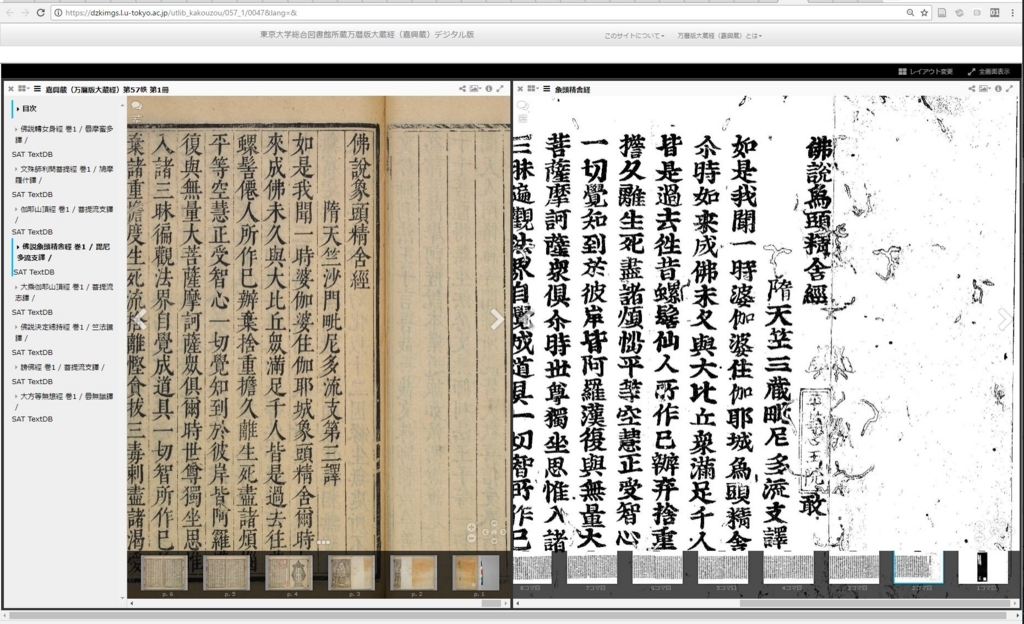
さらに、万暦版大蔵経デジタル版は、ビューワをもう少しカスタマイズしていまして、目次欄の「SAT DB」という箇所をクリックすると、対応するテキストデータが画面右側に縦書きで表示されるようになっています。たとえば以下のような感じです。
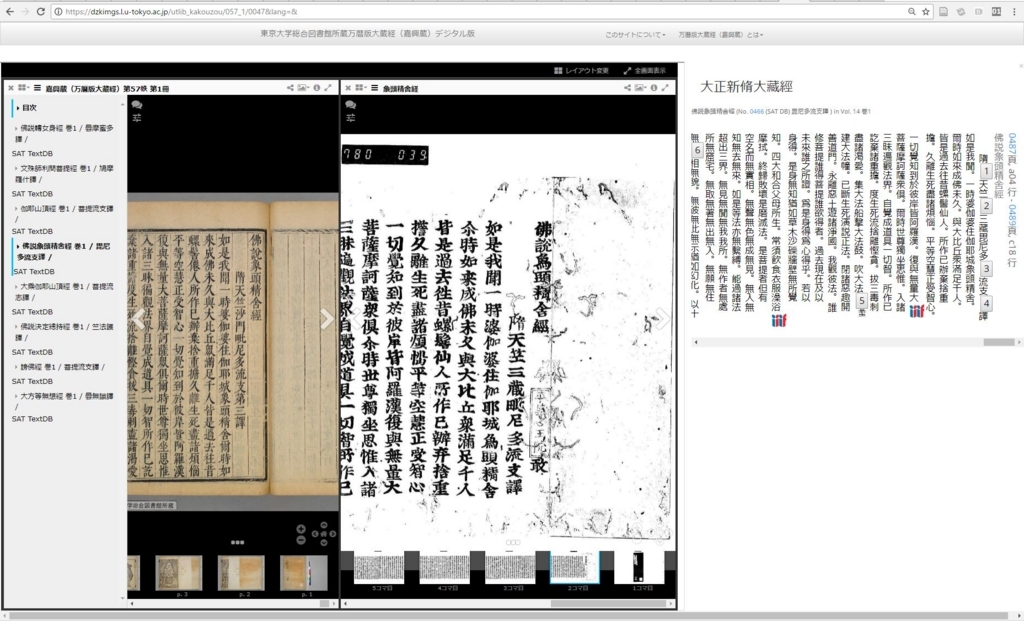
テキストデータは、大正新脩大藏經の全文テキストデータベースであるSAT大蔵経テキストデータベースから引っ張ってきておりますので、異読を含む脚注もあります。異読のうち「明」と注記されているものは万暦版大蔵経ですので、ほぼそのままデジタル画像と対応します。たとえば以下のような感じです。
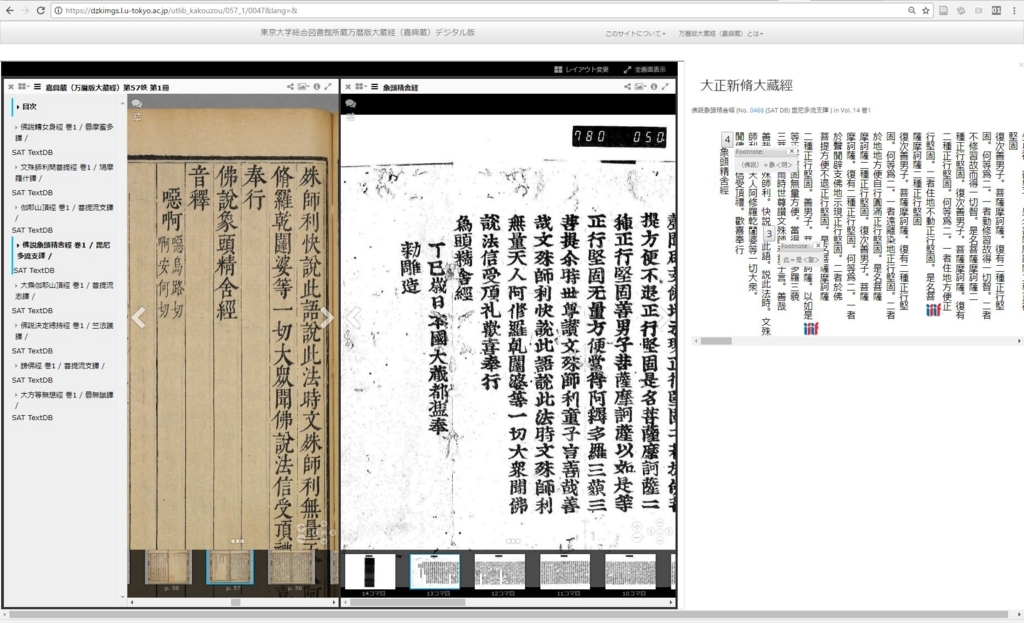
このようにして見比べていくと、やはり右から左にページをめくっていけるようになっていないと操作性の面ではなかなか厳しいものがあります。全体として、右から左へのページめくりはなんとか対応していきたいところですが・・・
先日、ハーバードの燕京図書館の中国古典籍コレクションのIIIF対応画像のなかにも万暦版大蔵経が一部含まれていることに気がついたので、比較できるビューを作ってみました。たとえば以下のような感じです。
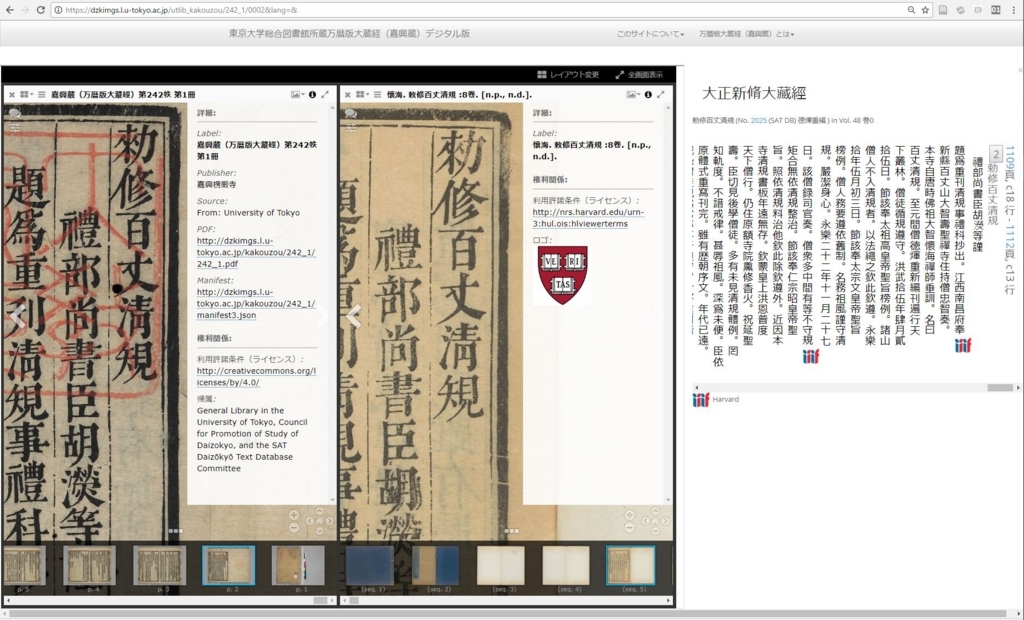
このビューは、たとえばこちらにアクセスしていただいて、目次欄の「SAT DB」をクリックしていただくと、テキストデータの下に「Harvard」と注記されたIIIF Dropアイコンが表示されます。そこで、ウインドウを一つ増やして、そこにこのHarvardのIIIF Dropアイコンをドラッグ&ドロップしていただくと、対応するページ(キャンバス)が表示されるようにしてみています。
万暦版大蔵経デジタル版の今後の課題の一つとしては、このアイコンを増やしていくことが重要であると考えておりますが、それはともかく、
このHarvardのものを表示してみたところ、viewingDirectionがleft-to-rightになっていることに気がつきました。いくつか見てみたところ、大体そういう感じになっているようでしたので、さっそく、HarvardのIIIF担当者に連絡をとってみたのでした。ところが、中で議論したところ、右方向か左方向かというフラグがないのでうかつに変更ができない、という話になってしまったようで、残念ながらとりあえずお蔵入りとなってしまいました。中国古典籍だとほとんど右⇒左なのではないか、とは主張してみたのですが、残念ながら反応は今ひとつでした。
実は、京大附属図書館のIIIF manifestも、上記のように表示してみたらページめくりが左⇒右となっていて、IIIF manifestを見てみたらviewingDirectionがないので、あれれ?と思ったのですが(viewingDirectionのパラメータはSHOULDと規定されているので、なくても一応大丈夫です)、京大附属図書館のIIIFコンテンツの場合、右方向と左方向の資料が混在しているようにも思えますので、この場合、仕分けが結構難しくてちょっとやむを得ない状況なのかもしれない、と思ったところでした。まだ試験公開版とのことですので、本公開までに、余力があったらご対応いただけるとありがたいところです。
ちなみに、外から見ているだけなので実際の仕組みがどうなっているのかわからないのですが、国デコ(国立国会図書館デジタルコレクション)では、サムネイル画像の一覧表示に際して、古典籍系は右から左、近デジ由来のものは左から右、という風にしているようにも見えました。きちんとフラグをつけてくれているといいなと思いつつ、しかし、数十万点もあるので、もし、今、フラグをつけていないのなら、もうそのままにしておいてもらいたいような気もしました。今からつけるとしたら、それにかかる少なくない人件費は、やはり税金から支出されることになるのですから、それならばむしろ、もっと別なことに予算をかけていただいて、読んでいく方向については、手でいちいちフラグをつけていくのではなく、何か別の方法でなんとかするように考えた方がよいのではないかとも思っているところです。
ということで、ちょっと長くなってしまいましたが、京都大学附属図書館のIIIFワールドへの仲間入りを、改めて心よりお祝いしたいと思います。そして、これからも引き続き、頑張っていただけたらと思っております。